มีข้อผิดพลาดเกิดขึ้น
หากเกิดข้อผิดพลาดในการพิมพ์ เช่น หากกระดาษหมดหรือติดค้าง ข้อความแก้ไขปัญหาจะปรากฏขึ้นโดยอัตโนมัติ ปฏิบัติตามข้อความที่ระบุ
หากมีข้อผิดพลาดเกิดขึ้น ข้อความจะปรากฏบนหน้าจอคอมพิวเตอร์และรหัสข้อผิดพลาดจะปรากฏบน LCD สำหรับข้อผิดพลาดบางอย่าง รหัสสนับสนุน (หมายเลขข้อผิดพลาด) จะปรากฏขึ้น
เมื่อรหัสสนับสนุนและข้อความแสดงขึ้นบนหน้าจอคอมพิวเตอร์:
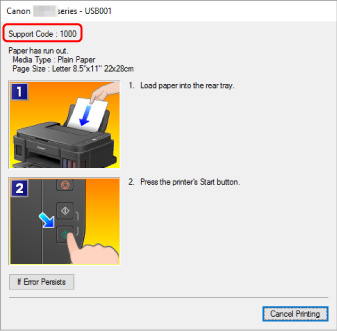
เมื่อรหัสข้อผิดพลาดปรากฏขึ้น:
-
สัญญาณไฟ เตือน(Alarm) จะสว่างและมีรหัสข้อผิดพลาดปรากฏขึ้น
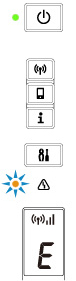
-
สัญญาณไฟ พลังงาน(ON) และสัญญาณไฟ เตือน(Alarm) จะกะพริบสลับกันและมีรหัสข้อผิดพลาดปรากฏขึ้น
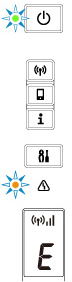
รหัสข้อผิดพลาดจะปรากฏบน LCD ทีละตัว
หากรหัสข้อผิดพลาดเป็น "E03":

ตรวจสอบรหัสข้อผิดพลาดบน LCD และรหัสสนับสนุนที่เกี่ยวข้อง ดูรายละเอียดในตารางด้านล่าง
|
รหัสระบุข้อผิดพลาด |
รหัสสนับสนุน |
สาเหตุ |
การดำเนินการ |
|---|---|---|---|
|
E02 |
1000 3442 3443 3444 3445 |
กระดาษในเครื่องพิมพ์หมด การพิมพ์หน้าเดียวเสร็จสมบูรณ์หากคุณกำลังทำการพิมพ์สองหน้าด้วยตนเอง |
|
|
E03 |
1300 |
กระดาษติด |
|
|
E04 |
1470 |
ไม่ได้ติดตั้งคาร์ทริดอย่างถูกต้อง |
|
|
E05 |
1403 1430 1471 1476 |
ไม่รู้จักคาร์ทริด |
|
|
E07 |
1474 1475 |
ไม่ได้ติดตั้งคาร์ทริดที่เหมาะสม |
|
|
E08 |
1700 1701 |
ตัวดูดซับหมึกใกล้จะเต็ม |
|
|
E09 |
1890 |
วัตถุป้องกันหรือเทปอาจยังคงติดอยู่กับตัวยึดคาร์ทริด FINE |
|
|
E11 |
4103 |
ไม่สามารถทำการพิมพ์ด้วยการตั้งค่าการพิมพ์ปัจจุบัน |
ทำการพิมพ์หลังจากเปลี่ยนการตั้งค่าการพิมพ์แล้ว |
|
E14 |
1473 |
ไม่รู้จักคาร์ทริด |
|
|
E15 |
1472 |
ไม่รู้จักคาร์ทริด |
|
|
E23 |
3446 |
ที่อยู่ IP และซับเน็ตมาสก์ขัดแย้งกัน |
|
|
E31 |
– |
การตั้งค่า LAN แบบไร้สายล้มเหลว |
กดปุ่ม สีดำ(Black) หรือ สี(Color) ของเครื่องพิมพ์เพื่อแก้ไขข้อผิดพลาด หากคุณกำลังทำการตั้งค่าด้วย WPS:
|
|
E32 |
– |
ไม่พบเราเตอร์แบบไร้สายในระหว่างการตั้งค่า |
กดปุ่ม สีดำ(Black) หรือ สี(Color) ของเครื่องพิมพ์เพื่อแก้ไขข้อผิดพลาด ทำการตั้งค่า LAN แบบไร้สายอีกครั้ง |
|
E33 |
– |
ไม่สามารถเชื่อมต่อเพราะมีเราเตอร์แบบไร้สายหลายตัวที่กำลังเชื่อมต่อกับเครื่องพิมพ์ |
กดปุ่ม สีดำ(Black) หรือ สี(Color) ของเครื่องพิมพ์เพื่อแก้ไขข้อผิดพลาด ทำการตั้งค่า LAN แบบไร้สายอีกครั้งหลังผ่านไปครู่หนึ่ง (ประมาณ 2 นาที) หากวิธีการข้างต้นยังไม่ช่วยแก้ปัญหา ให้ดูคู่มือการใช้งานที่มาพร้อมกับเราเตอร์แบบไร้สาย |
|
E34 |
3440 |
การเชื่อมต่อไร้สายแบบง่ายล้มเหลว |
|
|
E36 |
3441 |
การเชื่อมต่อไร้สายแบบง่ายล้มเหลว |
|
|
E37 |
– |
การตั้งค่า LAN แบบไร้สายล้มเหลว |
กดปุ่ม สีดำ(Black) หรือ สี(Color) ของเครื่องพิมพ์เพื่อแก้ไขข้อผิดพลาด ใช้วิธีการด้านล่าง
หากวิธีการข้างต้นยังไม่ช่วยแก้ปัญหา ให้ดูคู่มือการใช้งานที่มาพร้อมกับเราเตอร์แบบไร้สายและตรวจสอบการตั้งค่า |
|
E38 |
– |
ไม่สามารถเชื่อมต่อกับเราเตอร์แบบไร้สาย ไม่สามารถเปลี่ยนการตั้งค่า LAN |
กดปุ่ม สีดำ(Black) หรือ สี(Color) ของเครื่องพิมพ์เพื่อแก้ไขข้อผิดพลาด ตรวจสอบดังนี้
หลังจากตรวจสอบข้างต้นแล้ว ให้ปิดเราเตอร์แบบไร้สายแล้วเปิดขึ้นมาอีกครั้ง คุณไม่สามารถเปลี่ยนการตั้งค่า LAN ขณะที่กำลังใช้ LAN เปลี่ยนขณะที่ไม่ได้กำลังใช้ LAN |
|
E39 |
495A |
เกิดข้อผิดพลาดของเครือข่าย |
|
|
E45 |
– |
ไม่สามารถเชื่อมต่อกับเครือข่าย |
กดปุ่ม OK ของเครื่องพิมพ์เพื่อแก้ไขข้อผิดพลาด ตรวจสอบการเชื่อมต่อ LAN และการตั้งค่าเครือข่าย การเชื่อมต่ออาจประสบความสำเร็จหลังผ่านไปสักครู่ |
|
E46 |
– |
ไม่สามารถเชื่อมต่อกับอินเทอร์เน็ต |
กดปุ่ม OK ของเครื่องพิมพ์เพื่อแก้ไขข้อผิดพลาด ตรวจสอบการตั้งค่าเราเตอร์แบบไร้สาย |
|
E47 |
– |
ไม่สามารถเชื่อมต่อกับเซิร์ฟเวอร์ |
กดปุ่ม OK ของเครื่องพิมพ์เพื่อแก้ไขข้อผิดพลาดและทำการใช้งานอีกครั้งหลังผ่านไปสักครู่ หากคุณใช้ Google Cloud Print อาจเป็นไปได้ว่าคุณไม่ได้ลงทะเบียนเครื่องพิมพ์ของคุณ ตรวจสอบให้แน่ใจว่าได้ลงทะเบียนเครื่องพิมพ์ของคุณแล้ว |
|
E48 |
– |
ไม่สามารถเชื่อมต่อกับเซิร์ฟเวอร์ |
กดปุ่ม OK ของเครื่องพิมพ์เพื่อแก้ไขข้อผิดพลาดและทำการใช้งานอีกครั้งหลังผ่านไปสักครู่ |
|
E49 |
– |
การเชื่อมต่อกับอินเทอร์เน็ตล้มเหลวเนื่องจากกำลังเตรียมการเชื่อมต่อกับเครือข่าย |
กดปุ่ม OK ของเครื่องพิมพ์เพื่อแก้ไขข้อผิดพลาดและทำการใช้งานอีกครั้งหลังผ่านไปสักครู่ |
|
E50 |
– |
การรับเนื้อหาล้มเหลว |
กดปุ่ม OK ของเครื่องพิมพ์เพื่อแก้ไขข้อผิดพลาดและทำการใช้งานอีกครั้งหลังผ่านไปสักครู่ |
|
E51 |
– |
ไม่สามารถเชื่อมต่อกับเซิร์ฟเวอร์ |
กดปุ่ม OK ของเครื่องพิมพ์เพื่อแก้ไขข้อผิดพลาดและทำการใช้งานอีกครั้งหลังผ่านไปสักครู่ |
|
E52 |
– |
การลงทะเบียนเครื่องพิมพ์ไปยัง Google Cloud Print ล้มเหลวเนื่องจากหมดเวลา |
กดปุ่ม OK ของเครื่องพิมพ์เพื่อแก้ไขข้อผิดพลาด |
|
E53 |
– |
เฉพาะข้อมูลที่ลงทะเบียนไปยังเครื่องพิมพ์เท่านั้นถูกลบเนื่องจากไม่สามารถเชื่อมต่อกับ Google Cloud Print |
กดปุ่ม สีดำ(Black) หรือ สี(Color) ของเครื่องพิมพ์เพื่อแก้ไขข้อผิดพลาด ลบข้อมูลที่ลงทะเบียนของ Google Cloud Print ออกจากคอมพิวเตอร์หรือสมาร์ทโฟนของคุณ |
|
E54 |
– |
เฉพาะข้อมูลที่ลงทะเบียนไปยังเครื่องพิมพ์เท่านั้นที่ถูกลบเนื่องจากไม่สามารถเชื่อมต่อกับ IJ Cloud Printing Center |
กดปุ่ม สีดำ(Black) หรือ สี(Color) ของเครื่องพิมพ์เพื่อแก้ไขข้อผิดพลาด ลบข้อมูลที่ลงทะเบียนของ IJ Cloud Printing Center ออกจากคอมพิวเตอร์หรือสมาร์ทโฟนของคุณ |
|
E55 |
– |
เครื่องพิมพ์ได้รับการลงทะเบียนไปยัง IJ Cloud Printing Center อยู่แล้ว |
กดปุ่ม สีดำ(Black) หรือ สี(Color) ของเครื่องพิมพ์เพื่อแก้ไขข้อผิดพลาด ลบข้อมูลที่ลงทะเบียนของ IJ Cloud Printing Center และลงทะเบียนเครื่องพิมพ์อีกครั้ง |
|
E56 |
– |
บริการออนไลน์ไม่มีให้บริการในภูมิภาคของคุณ |
กดปุ่ม สีดำ(Black) หรือ สี(Color) ของเครื่องพิมพ์เพื่อแก้ไขข้อผิดพลาด ติดต่อผู้ให้บริการว่าสามารถใช้บริการออนไลน์ได้ที่ใดบ้าง |
|
E57 |
2900 |
การสแกนแผ่นการจัดตำแหน่งหัวพิมพ์ล้มเหลว |
|
|
E60 |
1640 |
ระดับหมึกที่เหลืออยู่ในตลับใดตลับหนึ่งอาจถึงเส้นขีดล่างที่แสดงบนตลับหมึก |
|
|
E62 |
– |
เกิดข้อผิดพลาดโดยไม่คาดคิดขณะกำลังทำการสแกน |
กดปุ่ม สีดำ(Black) หรือ สี(Color) ของเครื่องพิมพ์เพื่อแก้ไขข้อผิดพลาด เปลี่ยนการตั้งค่าและทำการใช้งานอีกครั้ง |
|
P02 |
5100 |
เครื่องพิมพ์เกิดข้อผิดพลาด |
|
|
P07 |
5B00 5B01 |
เครื่องพิมพ์เกิดข้อผิดพลาด |
|
|
P08 |
5200 5205 5206 |
เครื่องพิมพ์เกิดข้อผิดพลาด |
|
|
P03 P05 P06 P09 P22 P26 P27 P28 P29 |
5011 5012 5050 5400 5700 6000 6800 6801 6900 6901 6902 6910 6911 6930 6931 6932 6933 6936 6937 6938 6940 6941 6942 6943 6944 6945 6946 |
เครื่องพิมพ์เกิดข้อผิดพลาด |
ปิดเครื่องพิมพ์และถอดปลั๊กออก เสียบสายไฟเข้ากับเครื่องพิมพ์อีกครั้ง และเปิดเครื่องใหม่ หากขั้นตอนนี้ไม่สามารถแก้ไขปัญหา ให้ติดต่อศูนย์บริการ Canon ที่ใกล้ที่สุดเพื่อขอรับการซ่อมแซม |
|
P10 |
B202 B203 B204 B205 |
เครื่องพิมพ์เกิดข้อผิดพลาด |
ปิดเครื่องพิมพ์และถอดปลั๊กออก โปรดติดต่อศูนย์บริการ Canon ที่ใกล้ที่สุดเพื่อขอรับการซ่อมแซม |
 หมายเหตุ
หมายเหตุ
-
สำหรับรายละเอียดเกี่ยวกับวิธีการแก้ไขข้อผิดพลาดที่ไม่มีรหัสสนับสนุน โปรดดู ข้อความ (รหัสสนับสนุน) ปรากฏขึ้น

